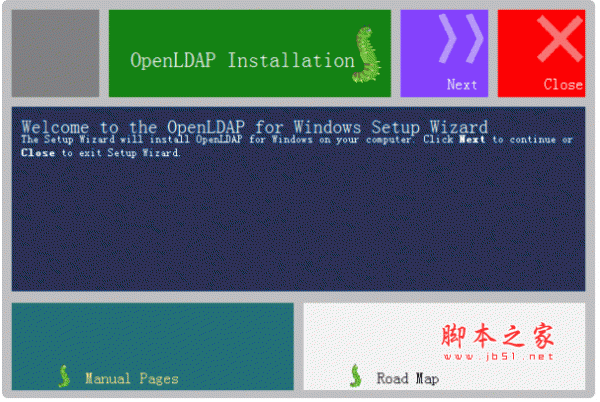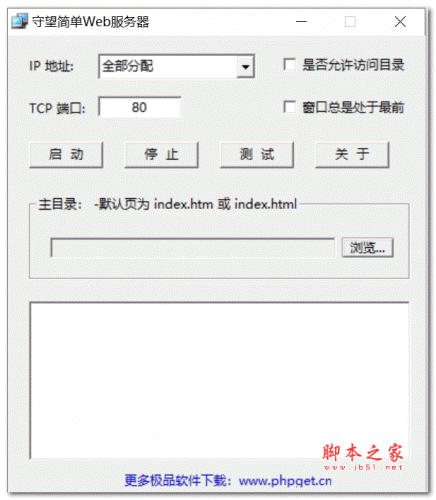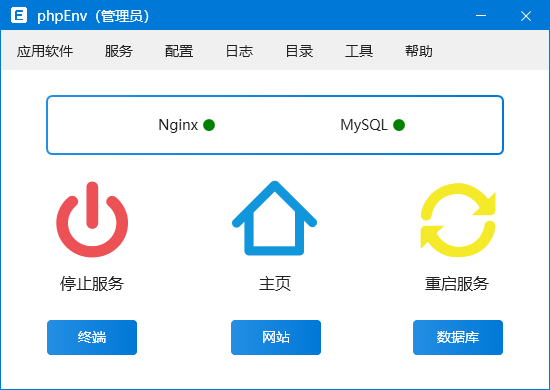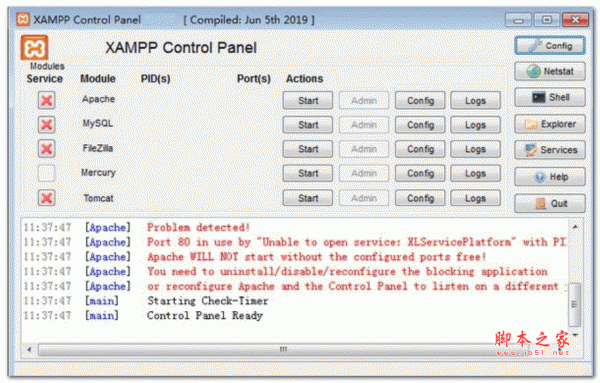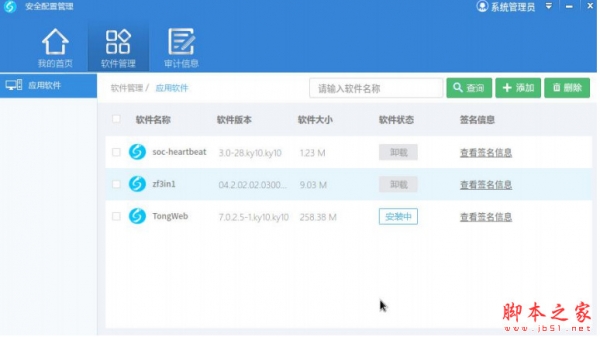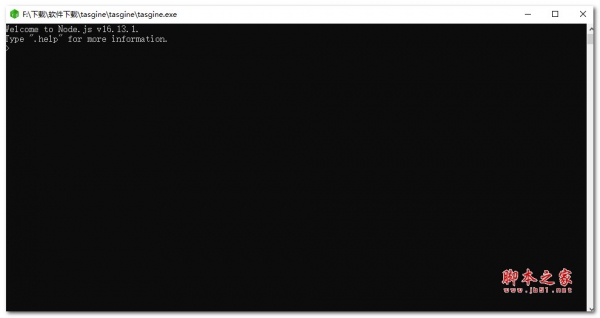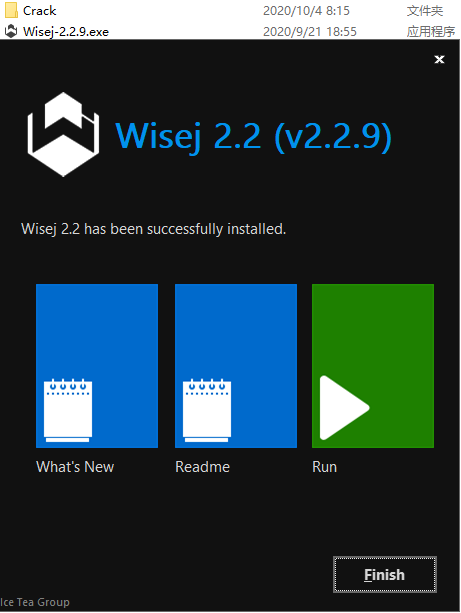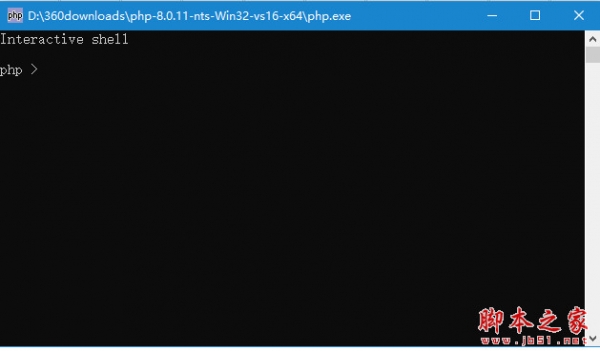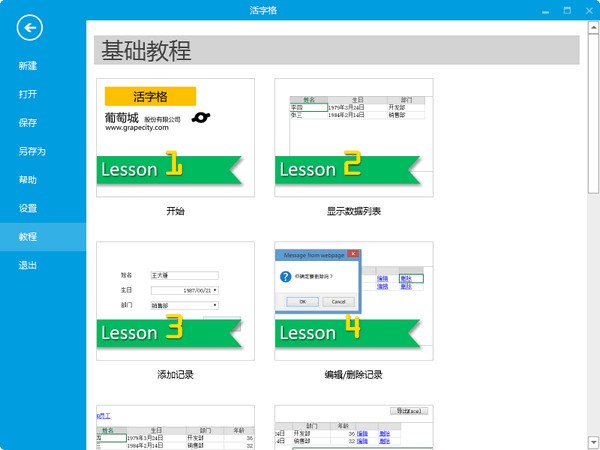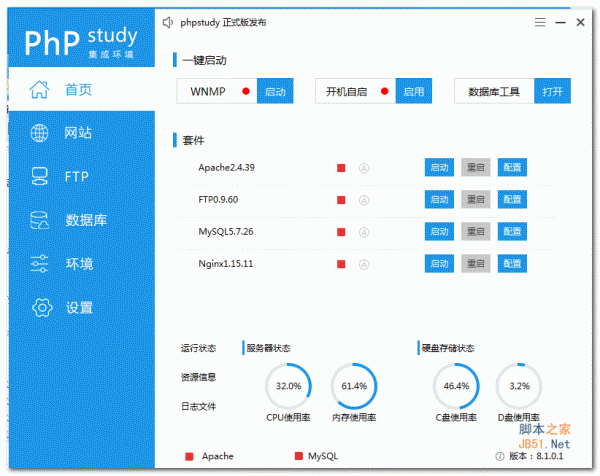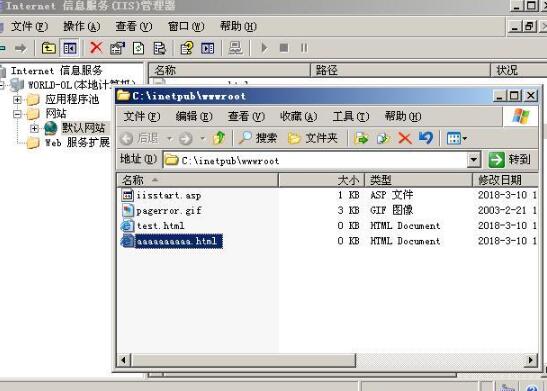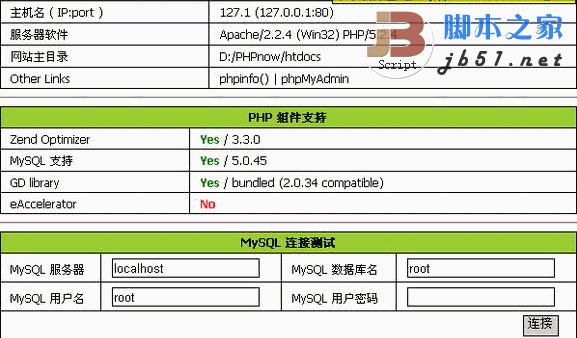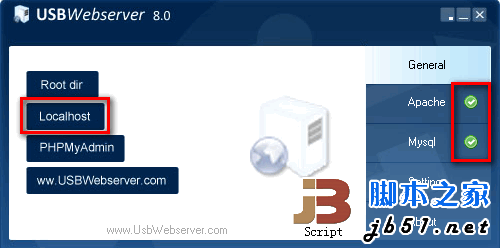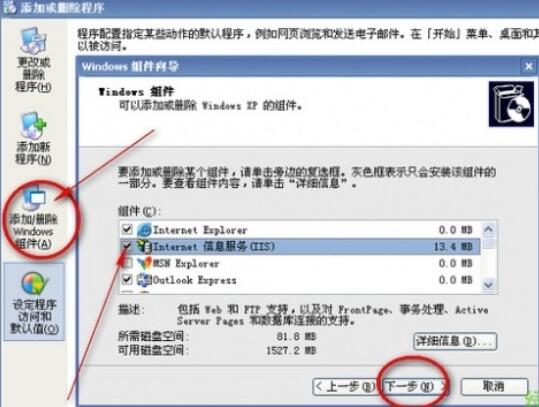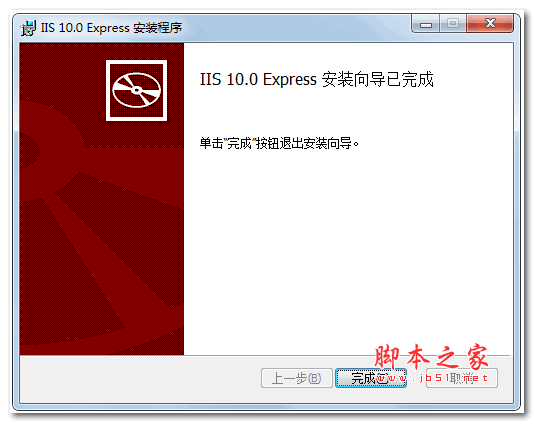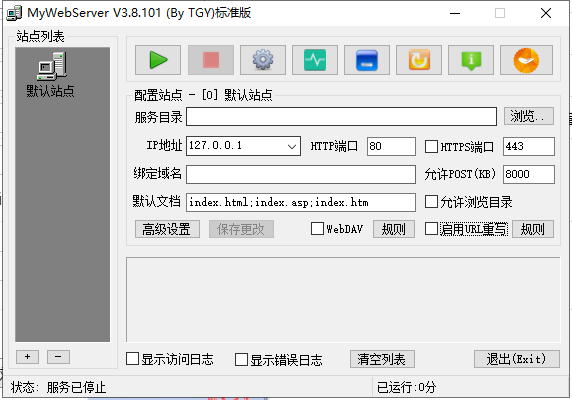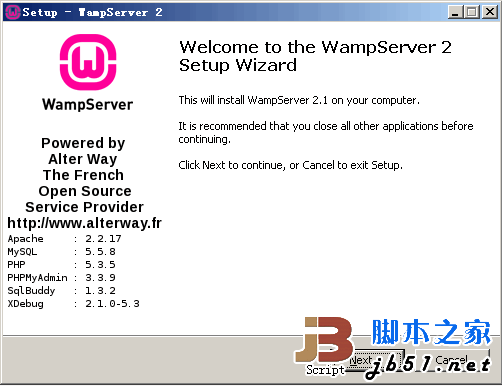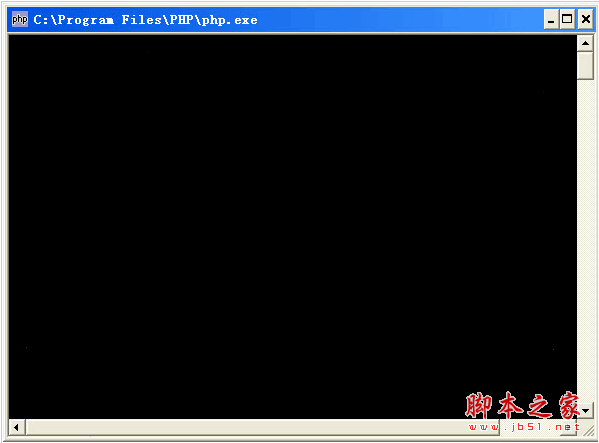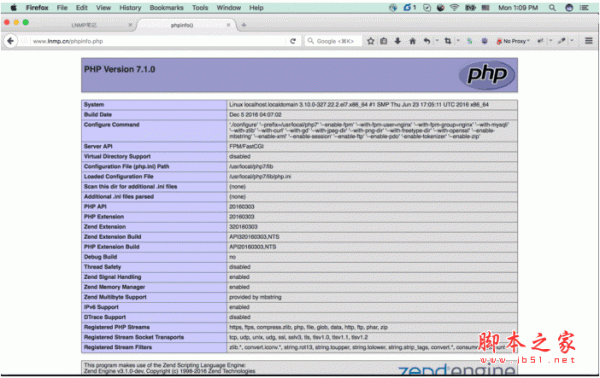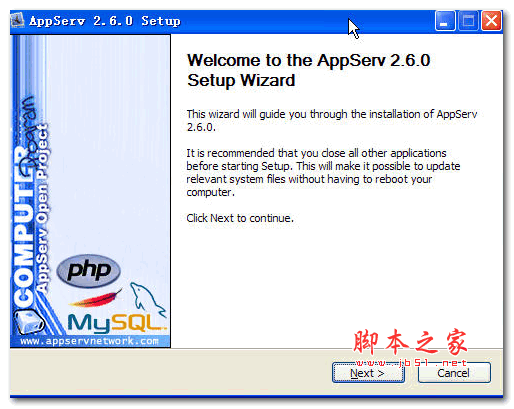详情介绍
OpenLDAP是一款自由开源的轻量级目录访问协议,提供了创建目录信息树的工具,用于本地开发测试用目录服务器,本站为大家带来的是最新版OpenLDAP下载,欢迎大家前来下载。
软件特色
OpenLDAP是轻型目录访问协议(Lightweight Directory Access Protocol,LDAP)的自由和开源的实现,在其OpenLDAP许可证下发行,并已经被包含在众多流行的Linux发行版中。
slapd - 独立LDAP守护服务
slurpd - 独立的LDAP更新复制守护服务
实现LDAP协议的库
工具软件和示例客户端
OpenLDAP for Windows安装配置教程
一、安装过程
按照提示 一直 next ,直到安装完成:
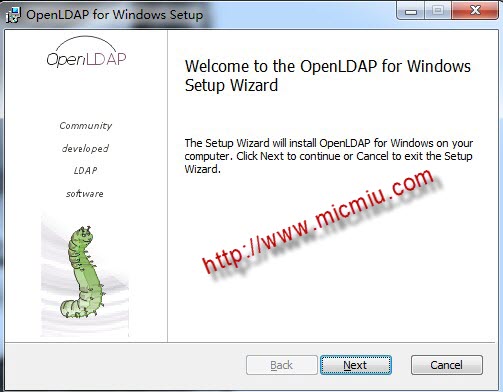
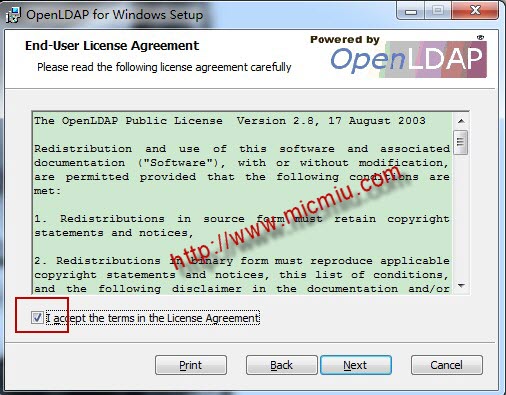
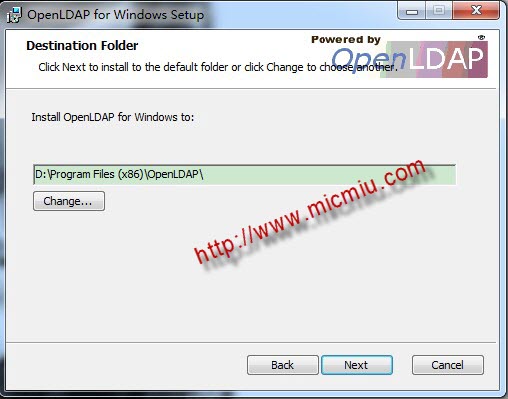
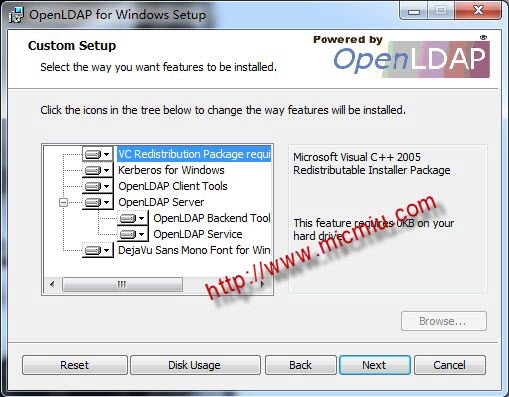

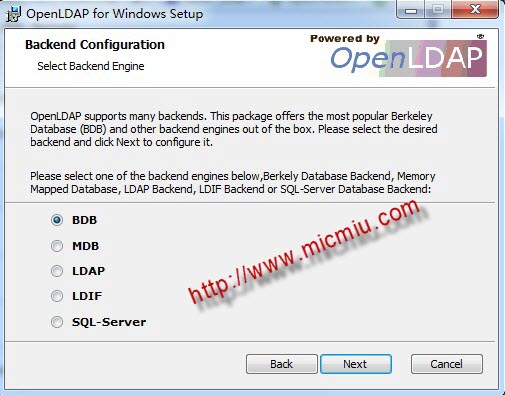
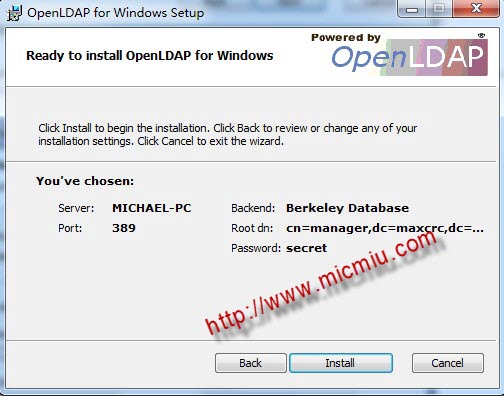
安装完成后,在系统服务中,找到 OpenLDAP Service,先停止服务,再把启动类型修改成手动,便于自己的测试。
二、配置启动
安装目录:D:\Program Files (x86)\OpenLDAP
编辑文件:D:\Program Files (x86)\OpenLDAP\slapd.conf 找到如下内容:
1. suffix"dc=maxcrc,dc=com"
2. rootdn"cn=Manager,dc=maxcrc,dc=com"
修改成:
1. suffix"dc=micmiu,dc=com"
2. rootdn"cn=Manager,dc=micmiu,dc=com"
打开控制台,切换到openLDAP安装目录下,启动openLDAP,命令如下:
1.slapd -d 1
会在控制台看到类似如下的日志信息:
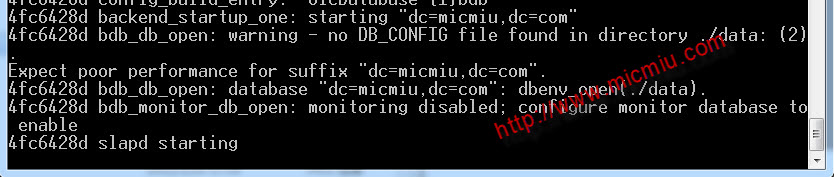
日志信息:slapd starting 表示服务已经启动好了。
新建一个文件:D:\Program Files (x86)\OpenLDAP\mydemo.ldif ,内容如下:
1. dn: dc=micmiu,dc=com
2. objectclass: domain
3. objectclass: top
4. o: Michael Blog
5. dc: micmiu
6
7. dn: ou=Developer,dc=micmiu,dc=com
8. objectclass: organizationalUnit
9. ou: Developer
10. description: Container for developer entries
11
12. dn: ou=Tester,dc=micmiu,dc=com
13. objectclass: organizationalUnit
14. ou: Tester
15. description: Container for test entries
16
17. dn: uid=Michael,ou=Developer,dc=micmiu,dc=com
18. uid: Michael
19. objectClass: inetOrgPerson
20. mail: sjsky_007@gmail.com
21. userPassword: 111111
22. labeledURI: http://www.micmiu.com
23. sn: Sun
24. cn: Michael Sun
25
26. dn: uid=Miumiu,ou=Tester,dc=micmiu,dc=com
27. uid: Miumiu
28. objectClass: inetOrgPerson
29. userPassword: 111111
30. labeledURI: http://www.micmiu.com
31. sn: Wu
32. cn: Miumiu Wu
tips:格式要严格,每行的开头和末尾不能有空格
然后在控制台中切换到openLDAP安装目录下执行ldapadd命令:
1 ldapadd -x -D "cn=Manager,dc=micmiu,dc=com" -w secret -f ./mydemo.ldif
参数说明:
-x 使用简单验证方式
-D 指定管理员DN(与slapd.conf中配置的一致)
-W 大写W表示回车后根据提示输入密码,可以使用小写的-w password 直接输入密码
-f 需要导入数据LDIF的文件名
-h 目录服务器的IP地址
添加成功会显示如下信息:
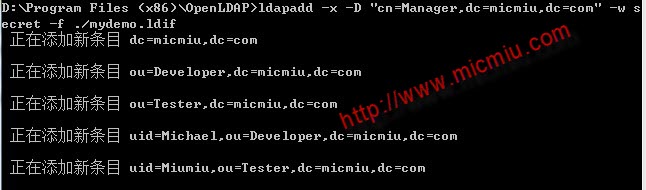
!!!有网友说:按照我上面的命令,提示:’ldapadd’ 不是内部或外部命令,也不是可运行的程序或批处理文件。经过我的验证发现,该windows版本的openLDAP确实没有这个命令,我能执行成功是因为本机安装过oracle,而Oracle自带安装了LDAP client的一些常用命令。
如果没有”ldapadd“这个命令,还可以用它自带的命令“slapadd”代替导入数据文件。不过要注意的是:和ldapadd命令不同的是:执行slapadd命令前需要先停止之前启动的 slapd 服务(打开服务确定停止了该服务),然后在控制台中切换到openLDAP安装目录下执行命令:
1 slapadd -v -l ./mydemo.ldif
运行结果如下:
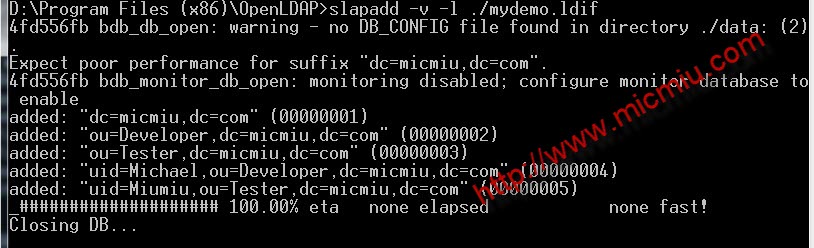
ldapadd 和 slapadd 的差异:
ldapadd 对本地和远程服务都可以操作,操作时LDAP服务是不能停止
slapadd 只能对本地的LDAP服务进行操作,操作时本地LDAP服务必须先停止
验证添加的信息,在控制台中,切换到%OpenLDAP_HOME%/ClientTools 输入查询命令:
1 ldapsearch -x -b "dc=micmiu,dc=com" "(objectclass=*)"
查询结果如下:
1.D:\Program Files (x86)\OpenLDAP\ClientTools>ldapsearch -x -b "dc=micmiu,dc=com" "(objectclas
2. s=*)"
3. dc=micmiu,dc=com
4. objectClass=domain
5. objectClass=top
6. o=Michael Blog
7. dc=micmiu
8.
9. ou=Developer,dc=micmiu,dc=com
10. objectClass=organizationalUnit
11. ou=Developer
12. description=Container for developer entries
13.
14. ou=Tester,dc=micmiu,dc=com
15. objectClass=organizationalUnit
16. ou=Tester
17. description=Container for test entries
18
19. uid=Michael,ou=Developer,dc=micmiu,dc=com
20. uid=Michael
21. objectClass=inetOrgPerson
22. mail=sjsky_007@gmail.com
23. userPassword=111111
24. labeledURI=http://www.micmiu.com
25. sn=Sun
26. cn=Michael Sun
27
28. uid=Miumiu,ou=Tester,dc=micmiu,dc=com
29. uid=Miumiu
30. objectClass=inetOrgPerson
31. userPassword=111111
32. labeledURI=http://www.micmiu.com
33. sn=Wu
34. cn=Miumiu Wu
验证成功。
三、客户端介绍
网上搜索到一个客户端:LdapBrowser282 附件提供相关下载:LdapBrowser282.zip
下载解压后直接双击:lbe.bat 文件即可运行。
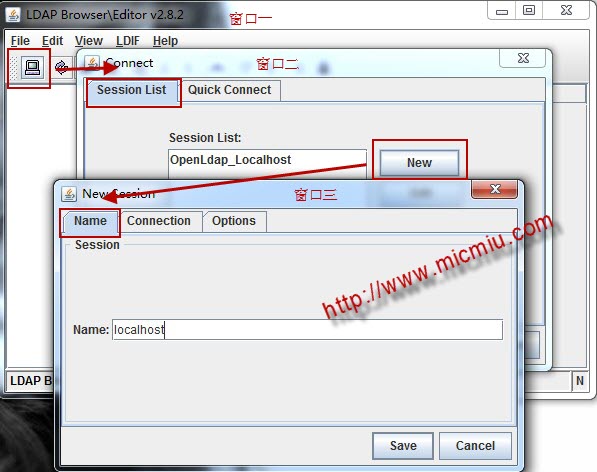
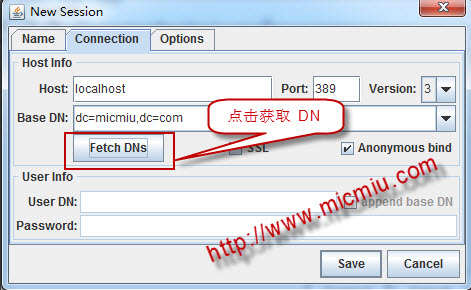
点击上图中的 Fetch DNs 按钮会自动获取相关的DN信息的。
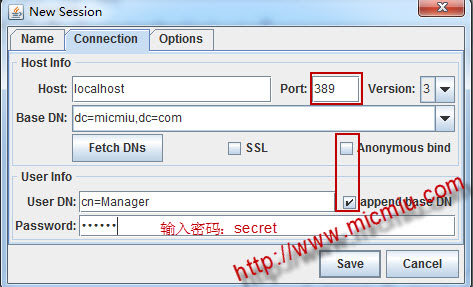
上面的输入的密码就是之前安装过程中的那个密码(如果自己没有修改过)
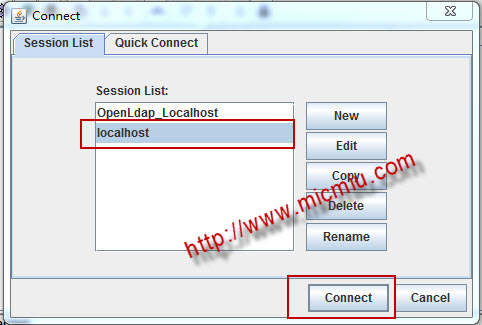
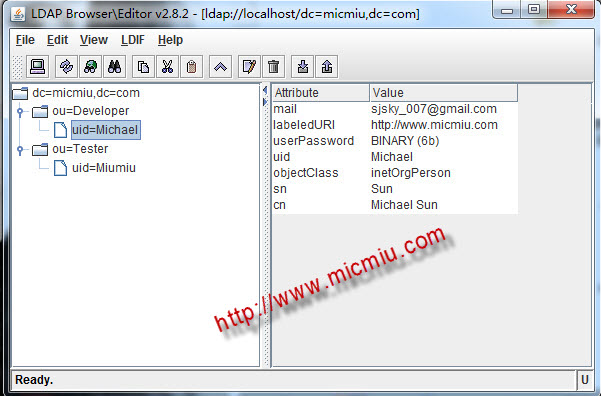
可以正确查询到之前添加的相关信息。
四、多级DC的ldif文件的配置
在实际应用中我们经常会碰到二级域名,类似:app1.micmiu.com、app2.micmiu.com,那么对应到LDAP中的DC就是多级,这时我们ldif文件又是如何配置呢?下面将给出个示例演示,新建一个文件:D:\Program Files (x86)\OpenLDAP\myappuser.ldif ,内容如下:
dn: dc=app1,dc=micmiu,dc=com
objectclass: domain
o: Michael Demo
dc: app1
dn: dc=app2,dc=micmiu,dc=com
objectclass: domain
o: Michael Demo
dc: app2
dn: ou=Demo,dc=app1,dc=micmiu,dc=com
objectclass: organizationalUnit
ou: Developer
description: Container for Demo entries
dn: ou=Demo,dc=app2,dc=micmiu,dc=com
objectclass: organizationalUnit
ou: Developer
description: Container for Demo entries
dn: uid=michael,ou=Demo,dc=app1,dc=micmiu,dc=com
uid: admin
objectClass: inetOrgPerson
mail: sjsky_007@gmail.com
userPassword: 111111
labeledURI: http://www.micmiu.com
sn: Sun
cn:Michael Sun
dn: uid=hazel,ou=Demo,dc=app1,dc=micmiu,dc=com
uid: user
objectClass: inetOrgPerson
userPassword: 111111
labeledURI: http://www.micmiu.com
sn: Wu
cn:Hazel Wu
dn: uid=michael,ou=Demo,dc=app2,dc=micmiu,dc=com
uid: admin
objectClass: inetOrgPerson
mail: sjsky_007@gmail.com
userPassword: 111111
labeledURI: http://www.micmiu.com
sn: Sun
cn:Michael Sun
dn: uid=hazel,ou=Demo,dc=app2,dc=micmiu,dc=com
uid: user
objectClass: inetOrgPerson
userPassword: 111111
labeledURI: http://www.micmiu.com
sn: Wu
cn:Hazel Wu
tips:注意dc的对应关系,如下图:
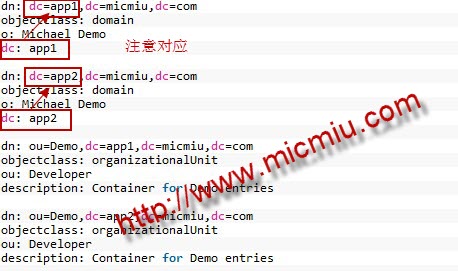
然后在控制台窗口中执行ldapadd命令:
1. ldapadd -x -D "cn=Manager,dc=micmiu,dc=com" -w secret -f ./myappuser.ldif
添加成功会显示如下信息:
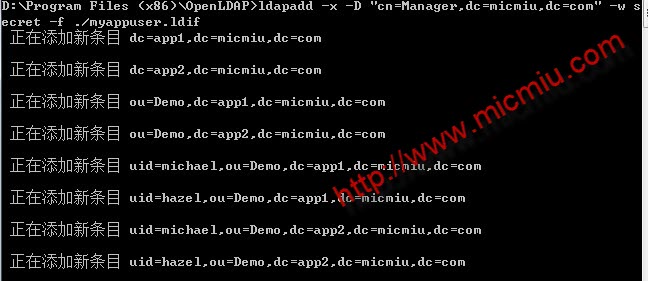
如果 ldapadd 命令无法运行,先停止slapd 服务,然后在控制台中切换到openLDAP安装目录下执行命令:
1. slapadd -v -l ./myappuser.ldif
客户端工具中可以查询到相关信息:
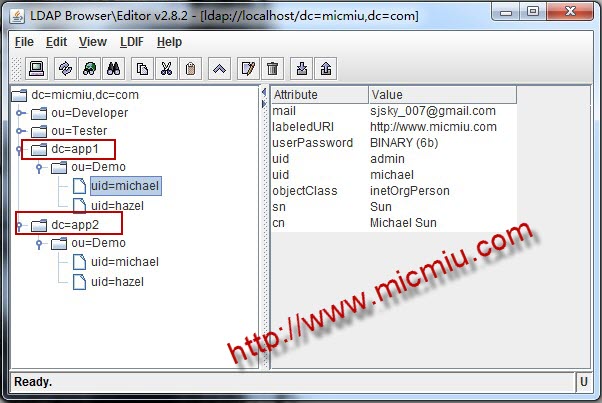
ok,本文到此已经基本介绍完了,以后再详细介绍如何用Java实现对LDAP的相关操作。
下载地址
人气软件

phpstudy vc9-vc14运行库(PHP运行环境包) 免费安装版 64位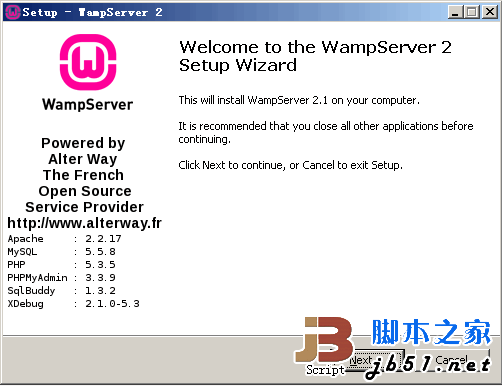
WAMP5 v2.1e php运行环境 win32(apache+php)
Windows 7/Vista/2008的IIS自动安装脚本(IIS7.0/7.5)
iis 6.0 for Win2003 64位完整IIS安装包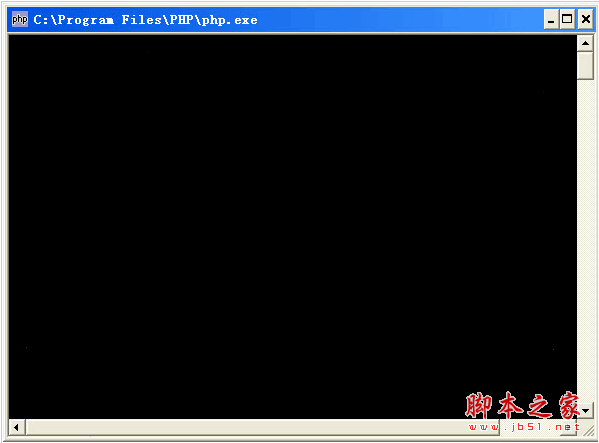
PHP5 For Windows nts VC11-x86 v5.5.24 官方最新版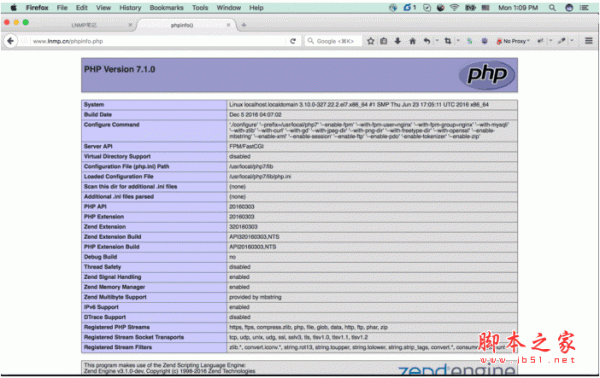
PHP For Windows 7.1.4 64位 Thread Safe 官方正式版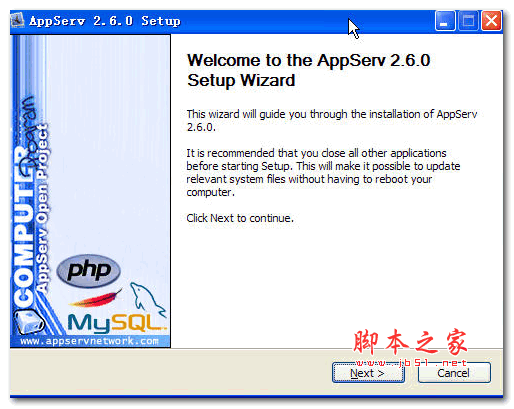
AppServ(集成了PHP 6.0 MYSQL 6.0等) v8.6.0 英文安装版 附安装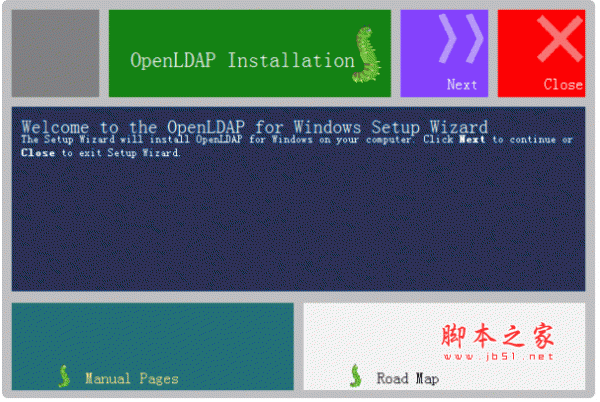
OpenLDAP for Windows v2.4.40 官方安装免费版(附安装配置教程)
西部数码网站管理助手 V3.1 服务器软件安装工具(Win2008 64位+II
IIS 全自动安装程序 win2000(iis5.0)
相关文章
-
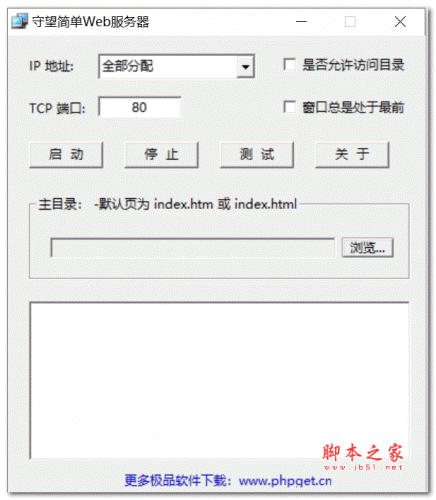 守望简单web服务器 v1.0 绿色免费版
守望简单web服务器 v1.0 绿色免费版守望小型web服务器是用c语言开发的一款功能强大实用的服务器功能,用于局域网,互相点对点传送文件,建立临时WEB服务器,供大家临时下载文件等,欢迎需要的朋友下载使用...
-
 Diafaan SMS Server v4.8.0 Full Edition 完整激活破解版(附安装教程)
Diafaan SMS Server v4.8.0 Full Edition 完整激活破解版(附安装教程)Diafaan SMS Server 是一个强大的SMS平台,适用于3G / GSM / CDMA调制解调器,HTTPSMS服务和SMPP帐户。此版本对3G / GSM调制解调器,SMPP帐户或基于HTTP的SMS服务的数量没...
-
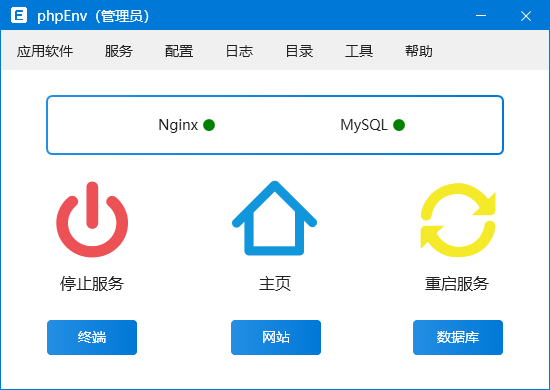 phpEnv 专业优雅强大的PHP集成环境 v8.6.0
phpEnv 专业优雅强大的PHP集成环境 v8.6.0运行在Windows系统上的绿色的PHP集成环境,集成了Apache、Nginx等Web组件。支持不同PHP版本共存,支持自定义PHP版本,自定义MySQL版本...
-
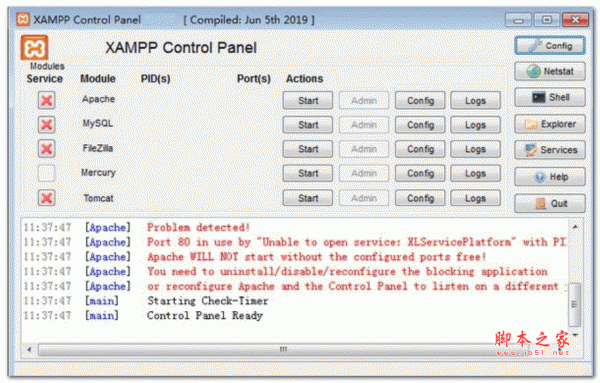 xampp v8.1.6 for Windows(PHP环境搭建套件) 多国语言绿色版
xampp v8.1.6 for Windows(PHP环境搭建套件) 多国语言绿色版XAMPP是一个易于安装且包含MySQL、PHP和Perl的建站集成软件包。XAMPP软件操作简单,功能强大,我们只需要在本站下载解压后就可以安装使用...
-
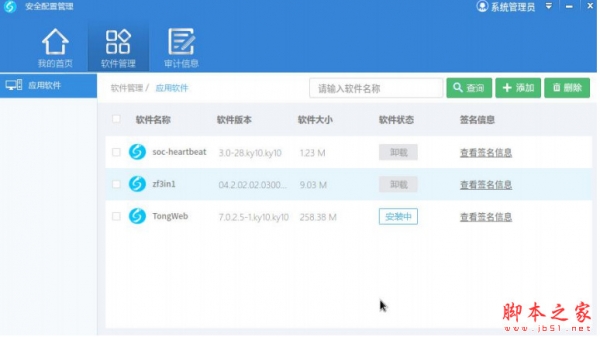 东方通 TongWeb 7.0.4 64位企业版(Linux/Windows系统双安装包)
东方通 TongWeb 7.0.4 64位企业版(Linux/Windows系统双安装包)TongWeb是一个自主、标准、安全的JavaEE应用服务器,通过JavaEE规范兼容性认证,丰富的增值特性功能。作为满足上述需求的中间件平台,广泛地应用于电信、金融、政府、交通...
-
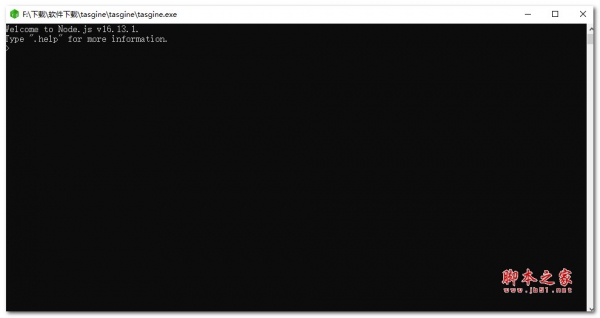 任擎tasgine V4.3.1 绿色便携版
任擎tasgine V4.3.1 绿色便携版基于node.js的Web应用服务器,这款软件具备很多开发企业级应用所需的基础和通用的功能,如服务路由、会话管理、身份验证、日志跟踪、数据访问、数据缓存等等,本站提供的是...
下载声明
☉ 解压密码:www.jb51.net 就是本站主域名,希望大家看清楚,[ 分享码的获取方法 ]可以参考这篇文章
☉ 推荐使用 [ 迅雷 ] 下载,使用 [ WinRAR v5 ] 以上版本解压本站软件。
☉ 如果这个软件总是不能下载的请在评论中留言,我们会尽快修复,谢谢!
☉ 下载本站资源,如果服务器暂不能下载请过一段时间重试!或者多试试几个下载地址
☉ 如果遇到什么问题,请评论留言,我们定会解决问题,谢谢大家支持!
☉ 本站提供的一些商业软件是供学习研究之用,如用于商业用途,请购买正版。
☉ 本站提供的OpenLDAP for Windows v2.4.40 官方安装免费版(附安装配置教程)资源来源互联网,版权归该下载资源的合法拥有者所有。